Jak tworzyć oferty combo WooCommerce, aby przyciągnąć więcej klientów (za darmo)?
Opublikowany: 2022-10-17Oferty łączone to rodzaj strategii marketingowej, która służy przede wszystkim do przyciągnięcia klientów do Twojego sklepu. Tego typu oferty są bardzo podobne do rabatów i ofert w WooCommerce.
Oferta combo WooCommerce powinna być zaprojektowana w taki sposób, aby wyzwalała natychmiastowe działanie. Nawet jeśli użytkownik odwiedził Twoją witrynę tylko po to, by ją przejrzeć, oferta łączona powinna zachęcić go do dokonania zakupu w czasie rzeczywistym.
Możesz złożyć ofertę combo, łącząc wiele produktów w jedną atrakcyjną ofertę sprzedaży. Wszystkie firmy, w tym WooCommerce, stosują tę strategię marketingową, aby przyciągnąć nowych klientów i zatrzymać istniejących. Możesz sprawić, że oferty kombi WooCommerce będą bardziej korzystne, łącząc produkty o wysokiej wydajności z produktami o niskiej wydajności.
W tym artykule przyjrzymy się zaletom ofert combo WooCommerce i tym, jak różne rodzaje ofert combo można skonfigurować w sklepie bezpłatnie. Więc bez ceregieli zagłębimy się w temat.
Co sprawia, że oferty combo są atrakcyjne?
Oferty łączone są dostępne od dłuższego czasu. Firmy nadal korzystają z tych ofert ze względu na ich niezaprzeczalne korzyści. Może pomóc w szybkim zwiększeniu sprzedaży, a nawet zwiększyć satysfakcję klientów.
Oto niektóre z głównych zalet korzystania z ofert combo w WooCommerce.
Poprawia lojalność klientów
Twoi klienci pozostają wobec Ciebie lojalni,
(a) Jeśli dostaną dobre wrażenia z zakupów i dostawy
(b) Jeśli oferujesz oferty korzystne dla Twoich klientów.
Oferta combo pomoże ci spełnić oba te warunki. Sprawia, że klienci czują się wyjątkowo, a także pomaga zapewnić dobre wrażenia z zakupów. Pomaga efektywniej łączyć się z klientami.
Poprawia widoczność Twojego sklepu na rynku
Kupiec cyfrowy zawsze szuka zniżek i ofert. Oferowanie oferty combo zapewnia więc, że Twoi klienci zwrócą uwagę na Twój sklep. Takie oferty pomagają również przenieść produkty, które nie są dobrze widoczne na froncie. Na przykład w połączeniu z dobrze odebranym produktem w Twoim sklepie.
Przenosi martwe zapasy
Niektóre produkty w Twoim sklepie mogą sprzedawać się wolniej niż inne produkty w Twoim sklepie. Aby więc te martwe zapasy przemieszczały się szybciej, możesz połączyć je z innym produktem (najlepiej produktem o dużym popycie) i zaoferować jako produkt kombi WooCommerce.
Zwiększ sprzedaż
Gdy zaoferujesz kuszącą cenę za pakiet produktów, która jest wyższa niż produkt pojedynczego produktu, ale niższa niż jego suma, użytkownicy zwrócą uwagę. Ta poprawa interakcji z klientem może pomóc w zwiększeniu sprzedaży w Twoim sklepie. Co więcej, kupon combo przyniesie więcej korzyści, ponieważ klient będzie mógł teraz sprzedawać więcej produktów.
Jak skonfigurować różne rodzaje ofert combo?
W WooCommerce możesz skonfigurować różne rodzaje ofert combo. Przyjrzymy się oferowaniu ofert combo WooCommerce za pomocą kuponów. Aby to zrobić, będziesz potrzebować dodatkowej wtyczki kuponów, ponieważ domyślna funkcjonalność kuponów WooCommerce jest ograniczona.
Wybierzmy darmową wtyczkę Smart Coupons dla WooCommerce dla naszych wymagań dotyczących kuponów. Jest to najpopularniejsza wtyczka kuponowa w WooCommerce i posiada wszystkie funkcje potrzebne do skonfigurowania ofert combo, kuponów BOGO, warunkowych zniżek kuponowych i innych.
Oto niektóre z najpopularniejszych rabatów combo WooCommerce (omówione przy użyciu przypadków użycia), które można skonfigurować za pomocą wtyczki kuponu. Ale wcześniej będziesz musiał zainstalować i aktywować darmową wtyczkę kuponową WebToffee na swoim koncie WordPress. Możesz to zrobić, przechodząc do konta administratora WooCommerce > Wtyczki > Dodaj nowy .
Kup dwa, otrzymaj ten sam produkt za darmo (oferta łączona na ten sam produkt)
Przykłady :
Kup 1 tabliczkę czekolady i otrzymaj 1 gratis
Kup 2 paczki ciasteczek i odbierz 1 gratis
Tworzenie ofert combo z kuponami BOGO za pomocą wtyczki nie wymaga żadnej wiedzy technicznej. Weźmy tutaj przykład „Kup 2 paczki ciasteczek i otrzymaj 1 gratis”.
Aby utworzyć kupon,
- Przejdź do Marketing > Kupony i kliknij Dodaj kupon .
- Podaj nazwę kuponu jako „Oferta dotycząca plików cookie COMBO”.
- Przejdź do widżetu Dane kuponu > karta Ogólne .
- Wybierz rodzaj rabatu jako ofertę BOGO (Kup X, zyskaj X/Y).
- Wybierz Liczbę razy jako Zastosowano wielokrotnie . Jeśli jednak chcesz, aby użytkownik skorzystał z tej oferty tylko raz podczas realizacji transakcji, zachowaj domyślną konfigurację.
- Zaznacz pole odpowiadające opcji Zastosuj kupon automatycznie .
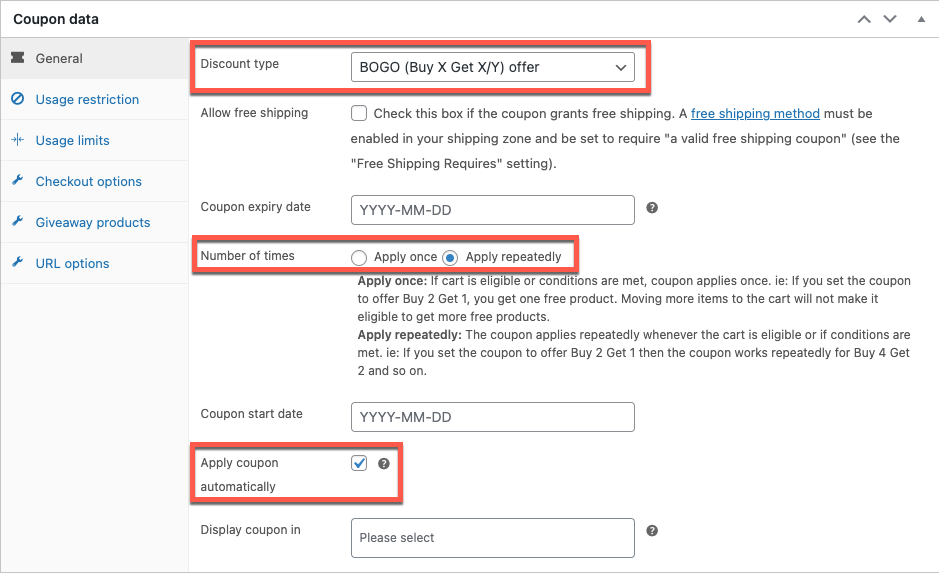
- Przejdź do zakładki Ograniczenia użytkowania .
- Zaznacz pole wyboru Indywidualne ograniczenie ilości .
- W polu Produkty wybierz ciasteczka jako produkt i ustaw minimalną ilość na 2.
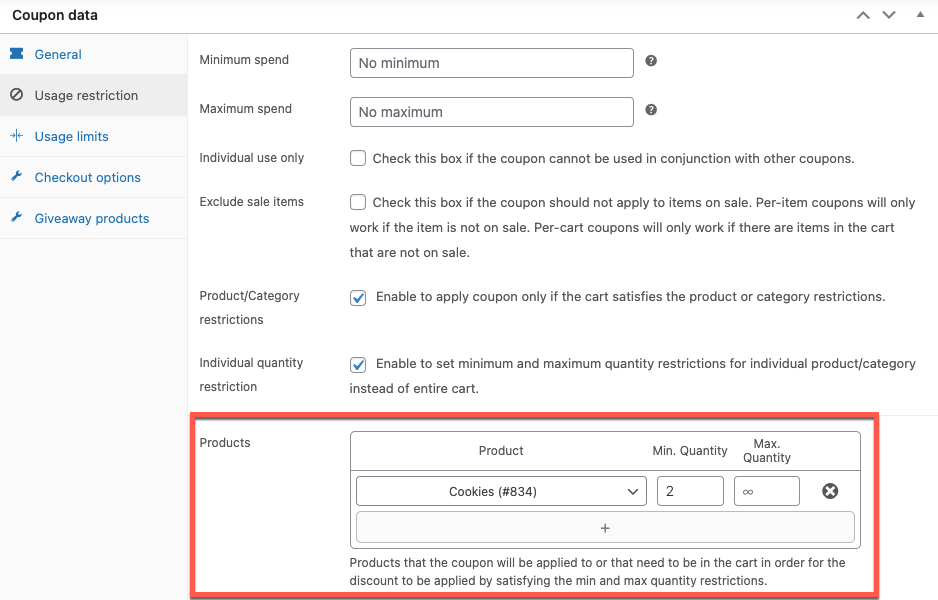
- Przejdź do zakładki Produkty w prezencie.
- Wybierz ten sam produkt w opcji Produkt i ustaw Ilość na 1 i Rabat na 100%.
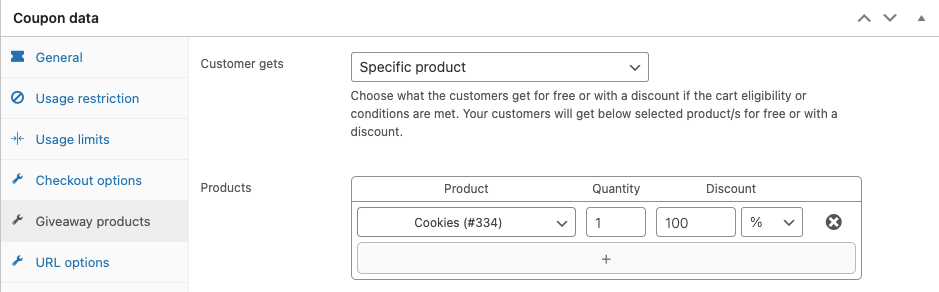
- Kliknij Opublikuj .
To doda kupon do Twojego sklepu. Teraz, gdy Twój klient doda „Cookie” do swojego koszyka, ten sam produkt zostanie dodany jako darmowy produkt.
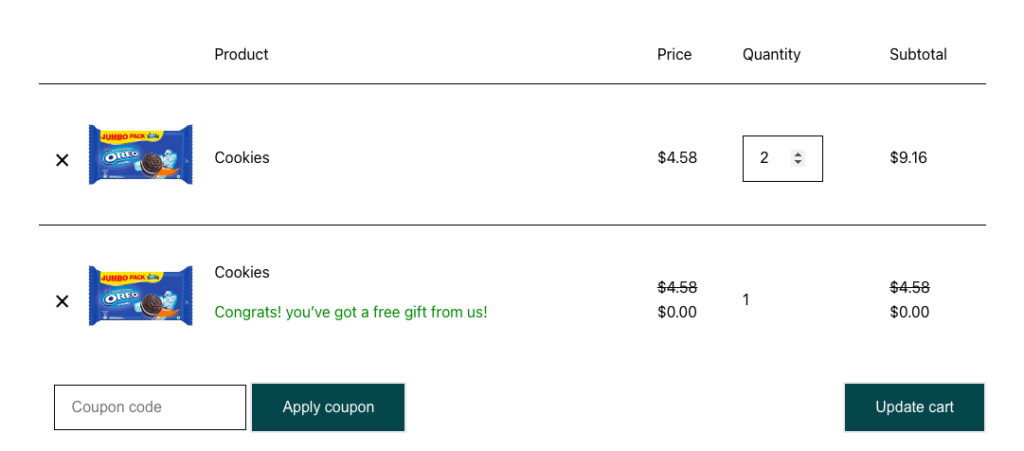
Kup jeden, a inny produkt za darmo (oferta łączona na inny produkt)
Przykład : kup iPhone'a, a otrzymasz ładowarkę za darmo
Aby utworzyć kupon,
- Utwórz nowy kupon w konsoli administracyjnej WordPress.
- Nazwij kupon „IPhone Charger Combo”.
- Przejdź do Dane kuponu > Ogólne i zmień typ rabatu na BOGO.
- Skonfiguruj kupon do jednorazowego wykorzystania i włącz automatyczne stosowanie go w koszyku.
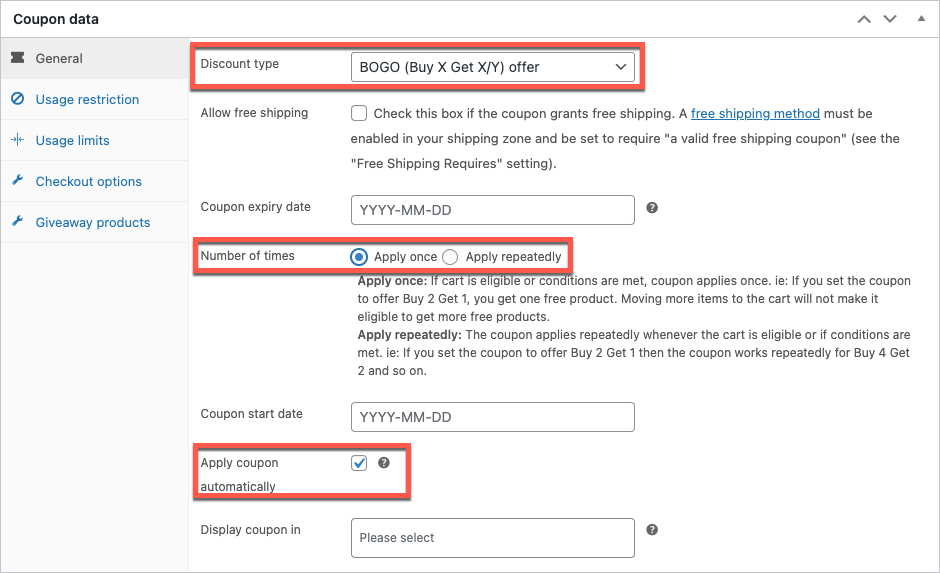
- W ograniczeniach użytkowania wybierz produkt jako iPhone.
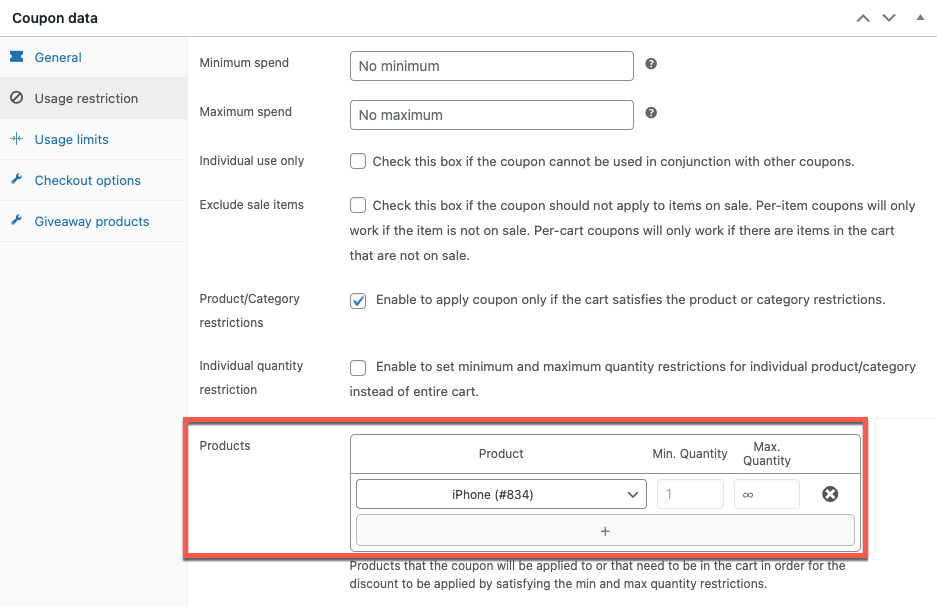
- Przejdź do zakładki Limity użytkowania i ustaw limit użytkowania na użytkownika na 1. Ma to na celu upewnienie się, że pojedynczy użytkownik może skorzystać z tej oferty tylko raz.
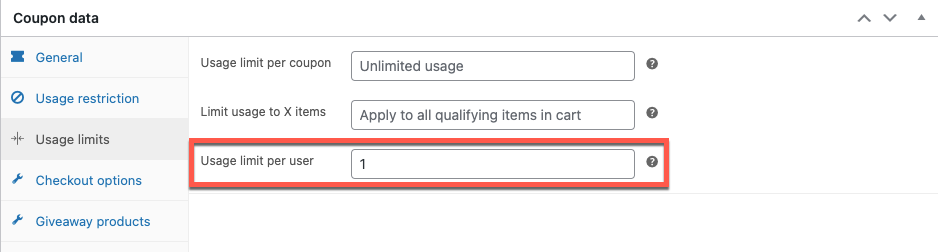
- Teraz skonfiguruj ładowarkę jako produkt gratisowy.
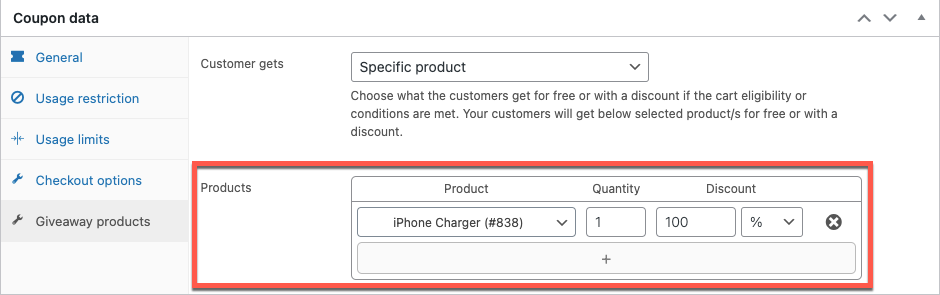
- Opublikuj kupon.
Gdy klient doda iPhone'a do koszyka, ładowarka zostanie automatycznie dodana do koszyka i z pełną zniżką.

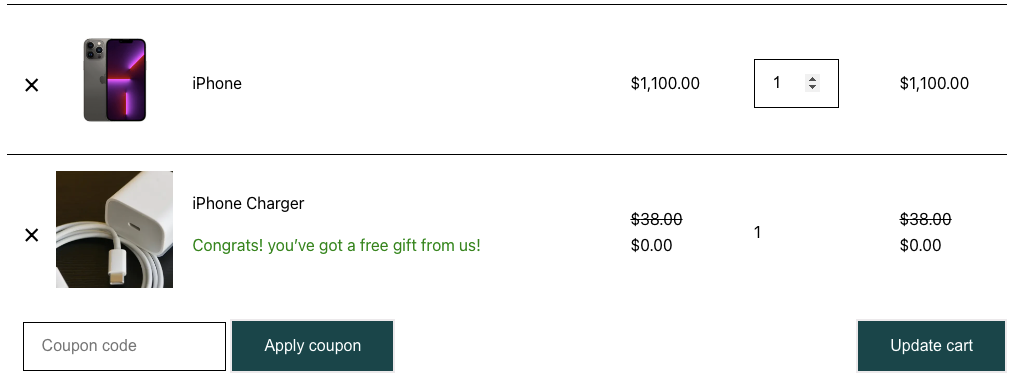
Kup pakiet produktu ze zniżką
Przykład : kup iPhone + ładowarkę + AirPods z 10% zniżką
Zniżka na produkty pakietowe powinna być stosowana w obu poniższych przypadkach.
- Gdy użytkownik kupuje „zgrupowany produkt” w Twoim sklepie, który zawiera wszystkie produkty w pakiecie. W naszym przykładzie byłby to zgrupowany produkt zawierający iPhone'a, ładowarkę i AirPods.
- Gdy użytkownik kupuje wszystkie produkty indywidualnie.
Dowiedzmy się, jak skonfigurować takie oferty combo z kuponami. Ale wcześniej przyjrzymy się stworzeniu produktu w pakiecie.
Aby utworzyć produkt w pakiecie,
- Przejdź do Produkty > Dodaj nowy .
- Nazwij produkt jako „Pakiet iPhone'a”.
- Przejdź do widżetu Dane produktu i zmień Typ produktu na Produkt pogrupowany .
- W zakładce Połączone produkty wymień wszystkie trzy produkty.
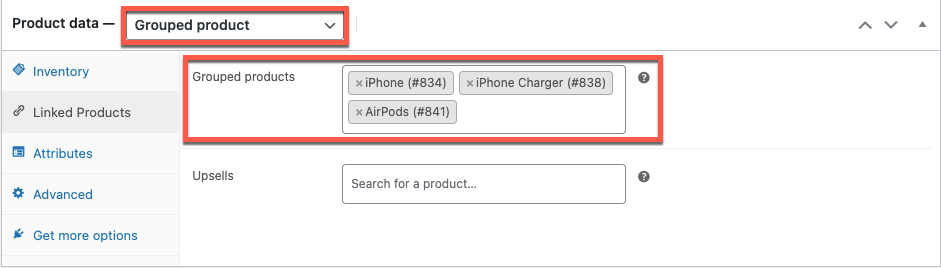
- Opublikuj produkt.
Produkt wyglądałby tak.
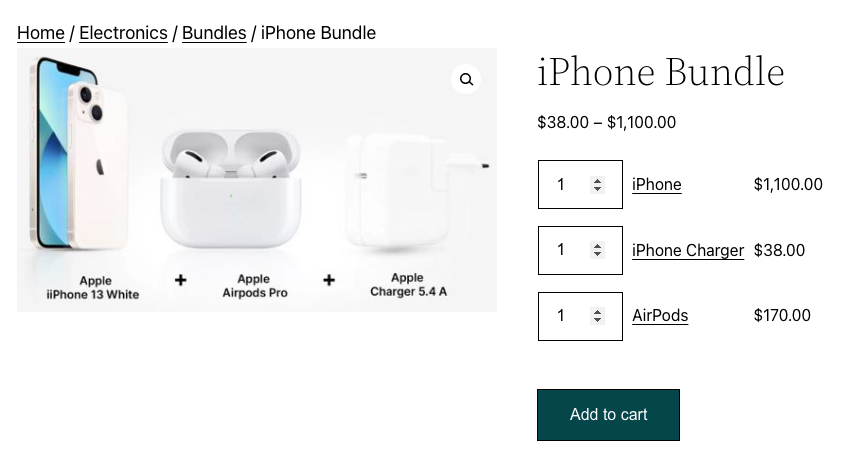
Teraz, aby utworzyć kupon combo WooCommerce,
- Przejdź do Marketing > Kupony i utwórz nowy kupon.
- Nazwij kupon „Pakiet combo”.
- Zmień typ rabatu kuponu na zniżkę procentową i ustaw ją na 10%.
- Włącz automatyczne stosowanie kuponu.
- W ramach ograniczeń użytkowania określ każdy produkt w pakiecie indywidualnie. I ustaw stan produktu jako Wszystko z poniższej sekcji .
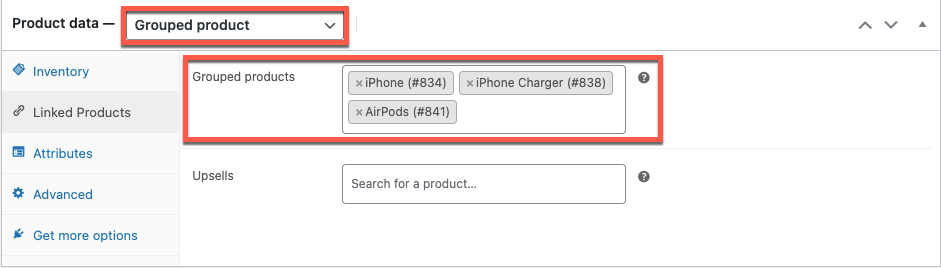
- Ustaw limit użycia na użytkownika na 1.
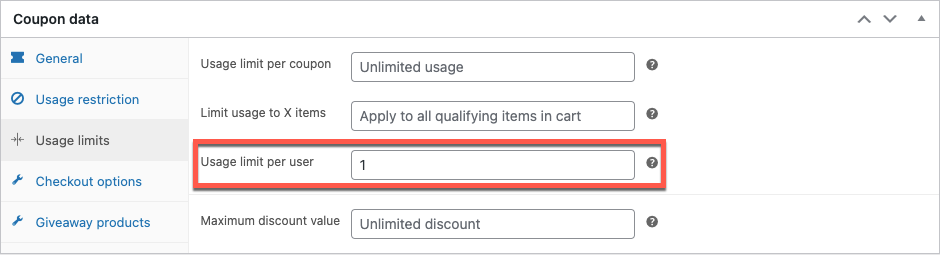
- Opublikuj kupon.
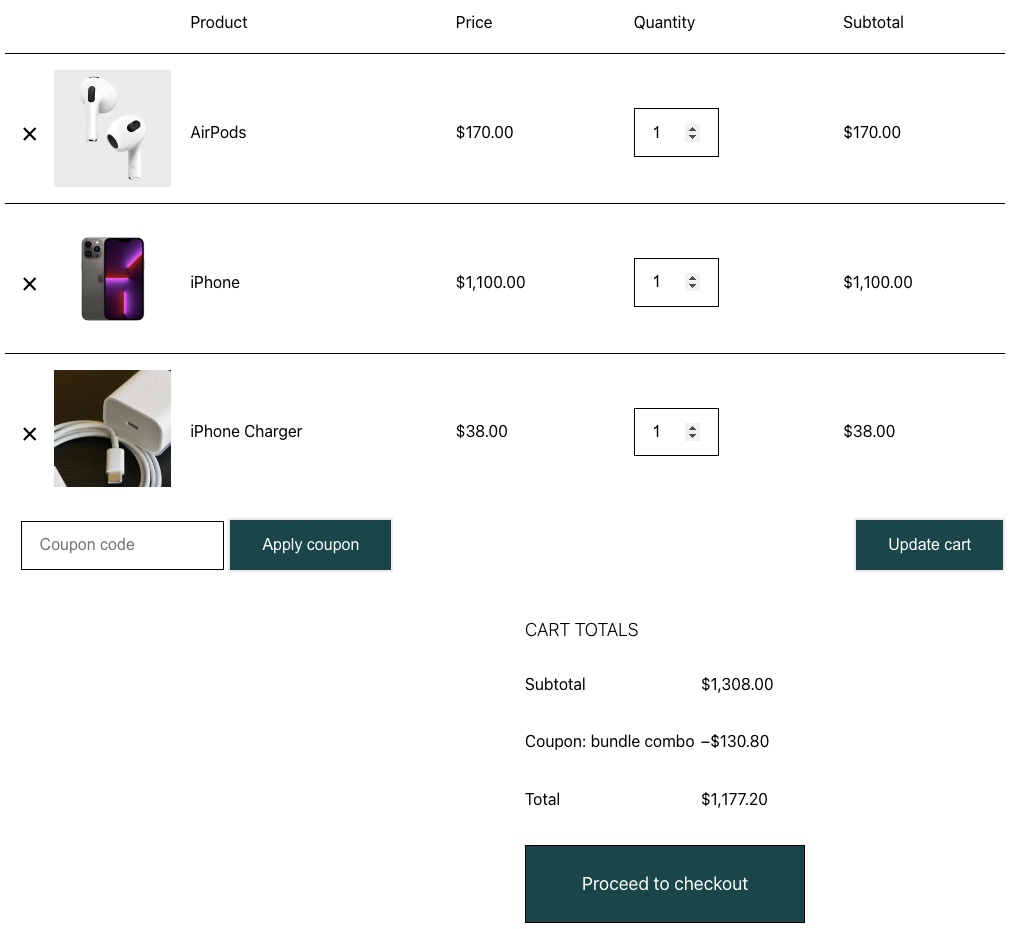
Kupuj produkty z różnych kategorii i uzyskaj zniżkę
Przykład : Kup 1 z kategorii A + Kup 1 z kategorii B, aby uzyskać 10% zniżki
Aby stworzyć taki rabat combo,
- Utwórz nowy kupon i nazwij go „Kombinacja kategorii”.
- Ustaw kupon jako procentowy kupon rabatowy oferujący 10% rabatu.
- Ustaw kupon, aby był stosowany automatycznie.
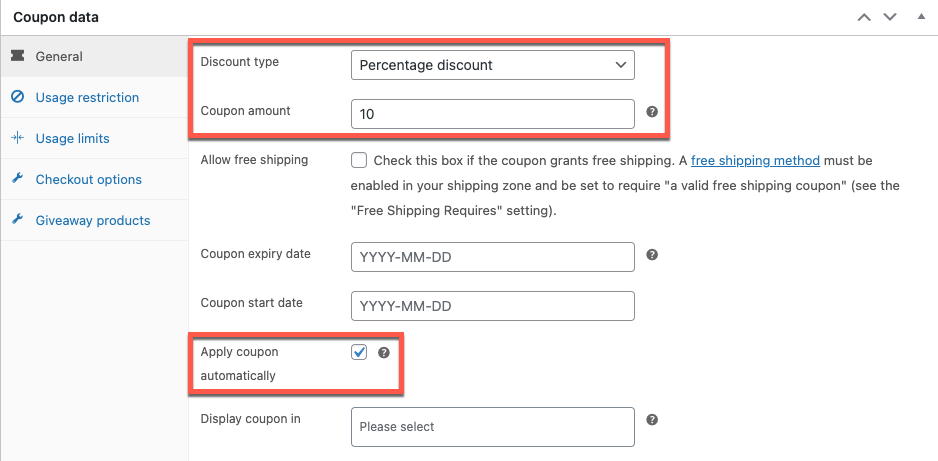
- Na karcie Ograniczenie użytkowania przewiń w dół do kategorii produktów .
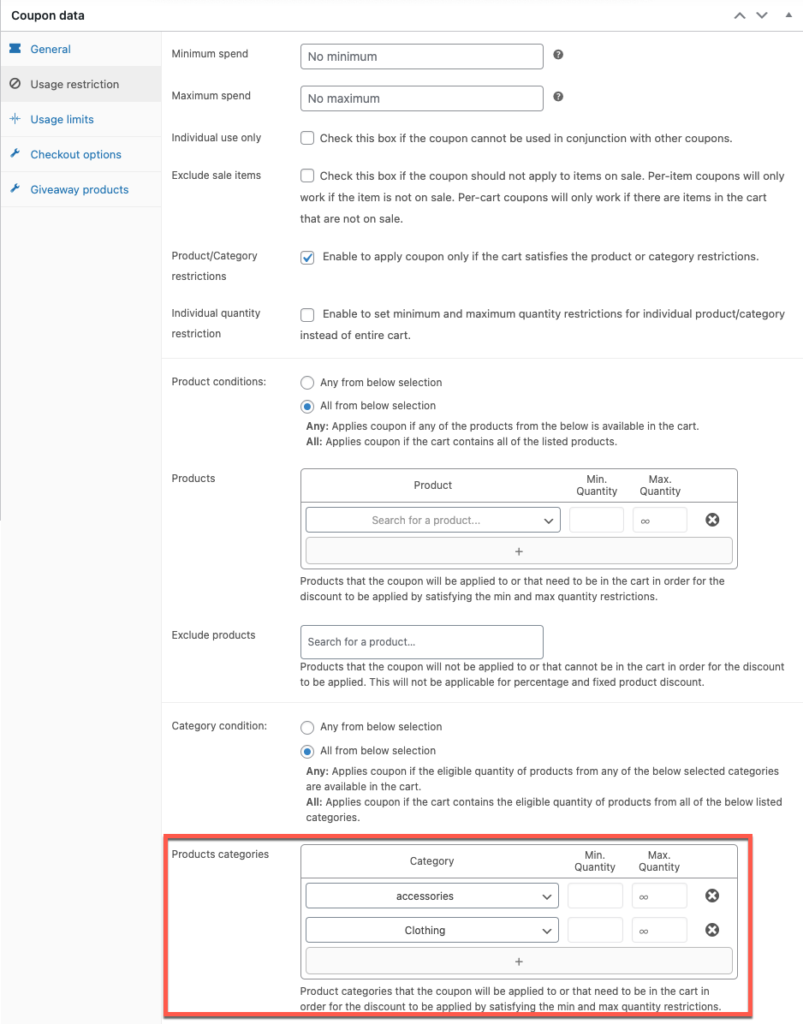
- Opublikuj kupon.
Gdy klient doda po jednym produkcie z obu kategorii, rabat combo zostanie automatycznie zastosowany do koszyka klienta.
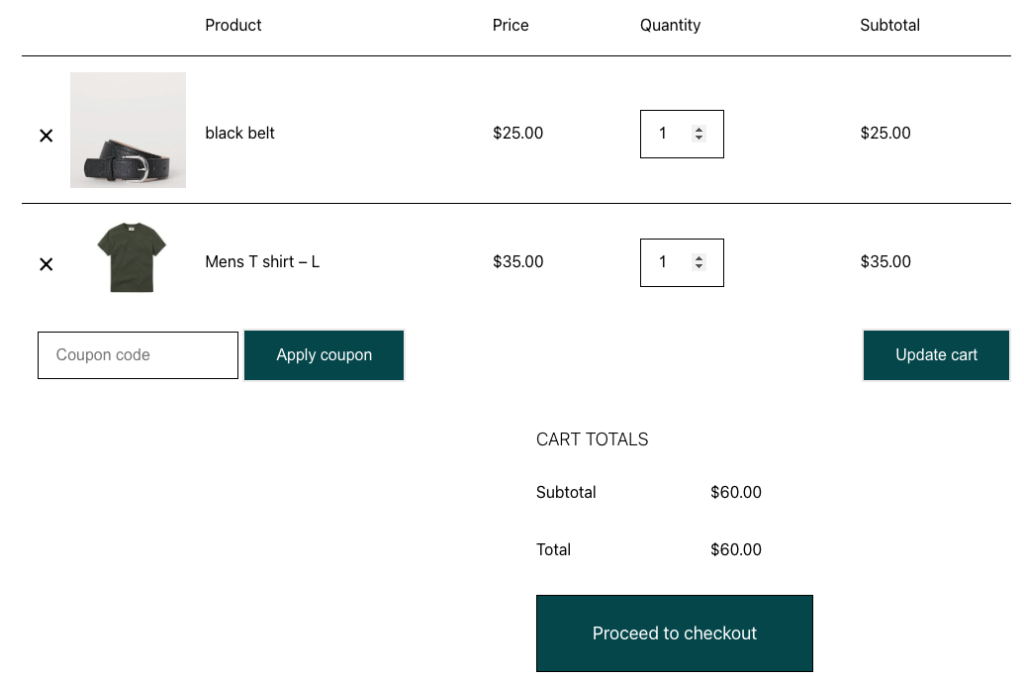
Wskazówka :
Jeśli chcesz zaprezentować tę promocję w swoim sklepie, możesz to zrobić za pomocą banerów kuponowych w WooCommerce. Baner kuponowy można dodać w niestandardowych lokalizacjach w Twoim sklepie (najlepiej w najbardziej widocznych lokalizacjach).
Wniosek
Rabaty, oferty i kombinacje to narzędzia używane przez firmy do budowania dobrych relacji z klientami. Pomogą również zwiększyć sprzedaż i przychody. Oferty te są uważane za krótkoterminowe kompromisy cenowe w celu zdobycia nadwyżki w dłuższej perspektywie.
Kolejną zaletą tej wtyczki kuponów WooCommerce jest to, że możesz tworzyć oferty combo i kupony rabatowe za darmo za pomocą wtyczki kuponów WooCommerce – Smart Coupons for WooCommerce. Oprócz wymienionych tutaj funkcji wtyczka oferuje kilka innych dodatkowych funkcji i dostosowań. Wypróbuj wersję premium inteligentnego kuponu WooCommerce, aby uzyskać dostęp do zaawansowanych funkcji.
